|
Window Live Witterの設定成功例
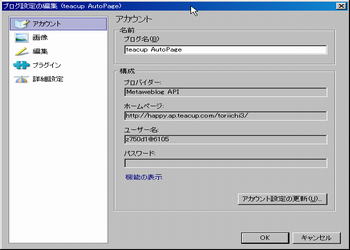
設定終了後、ブログ設定の編集画面で確認できる。
ブログ名(B)
自分の好きに設定(Window Live Witter管理画面の表示するだけ)
構成
プロバイダー:
Movable Type API(プルダウンメニューより選択)
ホームページ:
Teacup AutopazeのURL(TOPページのアドレス)
ユーザー名:
Teacup Autopazeのユーザー名(管理画面左上に表示してある)
おいらの場合、z750d1@6105 がそうだ。
パスワード:
Teacup Autopazeのパスワード(ログインID) |
Window Live Witterのダウンロードとインストール
※Window Live Witterのダウンロードとインストールのやり方へ
Window Live Witterの設定
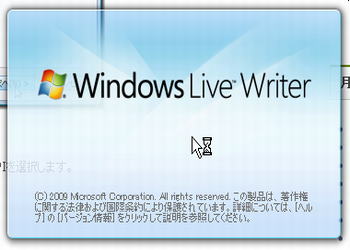
「Windows Live Writer」を起動。
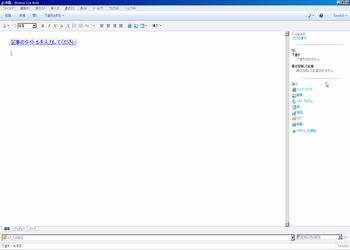
起動したら・・・
ブログアカウントの追加
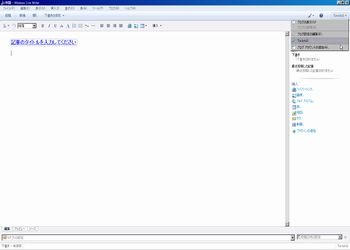
右上のプルダウンメニューをクリック、
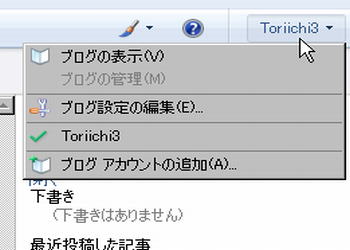
一番下にある「ブログアカウントの追加」を選択。
又は、ツール→アカウント(A)をクリック
アカウントから、追加タブをクリック
一番下にある「ブログアカウントの追加」を選択。
ブログサービスの選択
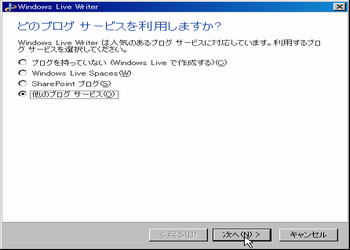
一番下の「他のブログサービス(O)」を選択、次へをクリック。
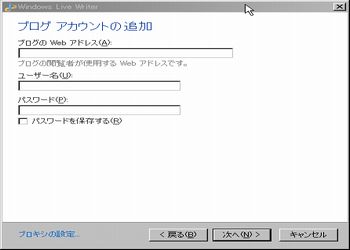
|
TeacupのURL |
ブログのトップページアドレス |
|
ユーザー名 |
TeacupID(おいらの場合z750d1@6105) |
|
パスワード |
Teacupへログインする時のパスワード |
入力後、次へをクリック
Teacup AutopazeのURLの確認
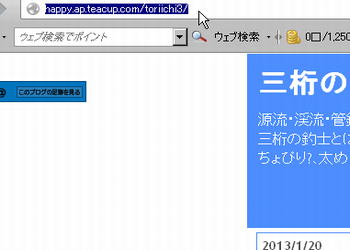
Teacup AutopazeのTOPページアドレスをコピー
Teacup Autopazeのユーザー名・パスワードの確認方法
Teacup AutopazeIDは、管理画面の左上か、
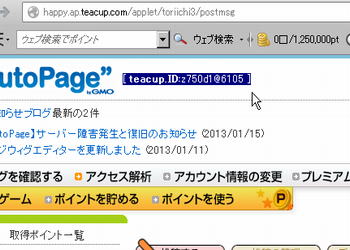
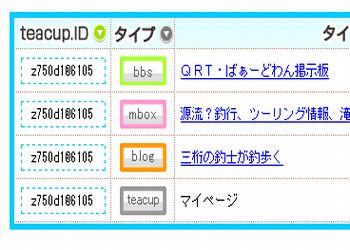
おいらの場合、z750d1@6105がteacupIDになる。
パスワードは、Teacup Autopazeに、
ログインの際使用するパスワードになります。
ブログの種類の選択
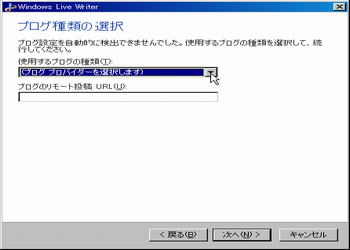
使用するブログの種類(T)

Metaweblog API を選択する。
ブログのリモート投稿 URL(U)
エンドポイント
http://サーバー名.ap.teacup.com/applet/***/postmsgrpc
を挿入する。(太文字の部分を自分の名前と書換える)
おいらの場合
http://happy.ap.teacup.com/toriichi3/なので
サーバー名が、happy
***が、 toriichi3 になります。
次へをクリック
アカウントの追加に成功しました。
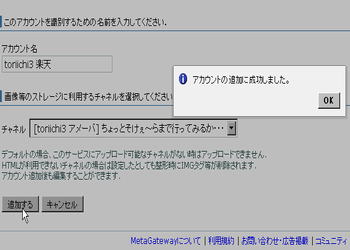
この画面が出てくれば成功、
OKをクリックすれば作業終了になります。
「Windows Live Writer」の起動画面の右上のプルダウンメニューに
登録したブログ名が出ていれば成功。
これで投稿が可能になったはず・・・
右上のプルダウンメニューをクリックして、
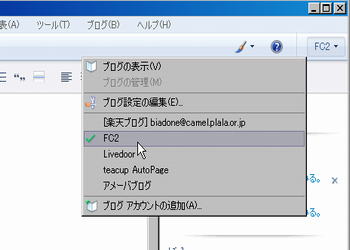
アカウントの追加に成功したブログが表示されているので、
一応確認までに・・・
これで、Window Live Witter 一本で編集・投稿が可能になるはず・・・
後は、このプルダウンメニューより、
投稿したいブログを選択して投稿することになりますが・・・
Window Live Witterの細かい操作の仕方は、
これからおいらも、勉強しなくてはいけませんが・・・
Window Live Witterを利用して投稿してみたら・・・投稿できず!
設定は成功したのに、投稿できない・・・なぜ?
おいらの設定の仕方が悪いのか?
Teacup Autopaze対応策
ホームページの作成は、ホームページビルダーを利用しています、
今まで、この中のブログ投稿機能を利用していたんですが、
突如、全く利用できなくなってしまった。
ホームページビルダー12 ブログ投稿が出来なくなった
ってな訳で、Window Live Witterを利用することになりました、
しばらくは投稿だけ出来ればと思っています。 |
・関連記事
Window Live Witter MetaGateway
FC2編 Livedoor編 楽天編 アメーバ編 |